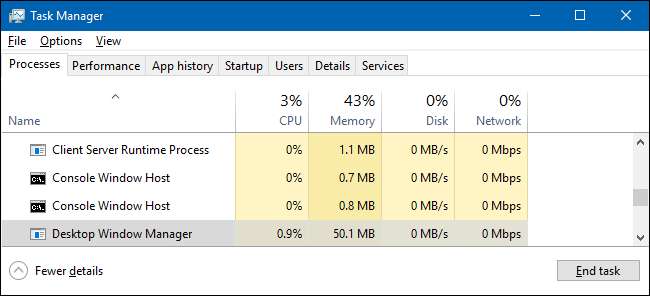
आपको इस लेख को पढ़ने में कोई संदेह नहीं है क्योंकि आप डेस्कटॉप विंडो प्रबंधक प्रक्रिया में ठोकर खा चुके हैं और सोच रहे हैं कि यह क्या है। हमें जवाब मिल गया है।
डेस्कटॉप विंडो प्रबंधक प्रक्रिया (dwm.exe) आपके स्क्रीन पर आने से पहले एप्लिकेशन विंडो के प्रदर्शन को कंपोज़ करती है। यह विंडोज को पारदर्शिता और लाइव टास्कबार थंबनेल जैसे प्रभावों को जोड़ने की अनुमति देता है। यह प्रक्रिया विंडोज का एक महत्वपूर्ण हिस्सा है जिसे आप चलने से नहीं रोक सकते।
यह लेख का हिस्सा है हमारी चल रही श्रृंखला में पाया विभिन्न प्रक्रियाओं की व्याख्या कार्य प्रबंधक , पसंद ctfmon.exe , mDNSResponder.exe , conhost.exe , rundll32.exe , Adobe_Updater.exe , तथा कई अन्य । नहीं जानते कि वे सेवाएं क्या हैं? बेहतर पढ़ना शुरू करो!
तो डेस्कटॉप विंडो मैनेजर क्या है?
डेस्कटॉप विंडो मैनेजर (dwm.exe) एक कंपोजिटिंग विंडो मैनेजर है जो विंडोज में उन सभी सुंदर प्रभावों को प्रस्तुत करता है: पारदर्शी विंडो, लाइव टास्कबार थंबनेल, Flip3D, और यहां तक कि उच्च रिज़ॉल्यूशन मॉनिटर समर्थन।
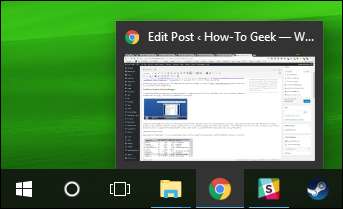
एप्लिकेशन सीधे आपके स्क्रीन पर अपने डिस्प्ले को आकर्षित करने के बजाय, एप्लिकेशन मेमोरी में एक विशिष्ट स्थान पर उनकी विंडो की तस्वीर लिखते हैं। विंडोज तब आपके मॉनिटर पर भेजने से पहले स्क्रीन पर सभी विंडो का एक "समग्र" दृश्य बनाता है। क्योंकि विंडोज प्रत्येक विंडो की सामग्री को कंपोजिट और प्रदर्शित कर रहा है, इसलिए यह डिस्प्ले के लिए विंडोज को लेयर करते समय पारदर्शिता और विंडो एनिमेशन जैसे प्रभाव जोड़ सकता है।
सम्बंधित: विंडोज 8 या 10 में नए टास्क मैनेजर का उपयोग कैसे करें
क्या मैं डेस्कटॉप विंडो मैनेजर को बंद कर सकता हूं?
नहीं, आप नहीं कर सकते। विस्टा के दिनों में, डेस्कटॉप विंडो मैनेजर को एक ऐसी सेवा के माध्यम से नियंत्रित किया गया था जिसे आप बंद कर सकते हैं - और बदले में सभी दृश्य प्रभावों को अक्षम कर सकते हैं। विंडोज 7 के साथ शुरू, डेस्कटॉप विंडो मैनेजर विंडोज का अधिक अभिन्न अंग बन गया, जो कि ग्राफिकल यूजर इंटरफेस बनाने के लिए महत्वपूर्ण है। विंडोज 8 और 10 में यह एकीकरण और भी गहरा हो गया है।
अच्छी खबर यह है कि डेस्कटॉप विंडो मैनेजर ने इस बारे में बहुत बेहतर जानकारी प्राप्त की है कि यह संसाधनों का प्रबंधन कैसे करता है, और आपको वास्तव में नहीं करना चाहिए जरुरत इसे बंद करने के लिए।
अगर मैं रैम और सीपीयू का उपयोग कर रहा हूं तो मैं क्या कर सकता हूं?
डेस्कटॉप विंडो मैनेजर को काफी न्यूनतम संसाधनों का उपयोग करना चाहिए। अपने सिस्टम पर, उदाहरण के लिए, मुझे क्रोम सहित आधा दर्जन सक्रिय ऐप मिले हैं, जिसमें एक दर्जन से अधिक टैब खुल चुके हैं। फिर भी, डेस्कटॉप विंडोज मैनेजर 1% से कम CPU और लगभग 60 MB RAM का उपयोग कर रहा है। यह एक बहुत सामान्य भार है। आपको शायद ही कभी इसे देखने की तुलना में अधिक रेंगना चाहिए, और यहां तक कि अगर यह मौके पर उच्च स्पाइक करता है, तो इसे जल्दी से वापस निपटाना चाहिए।

यदि आप डेस्कटॉप विंडो मैनेजर को अधिक रैम या सीपीयू खाते हुए देखते हैं तो आपको लगता है कि यह चाहिए, कुछ चीजें हैं जो आप आज़मा सकते हैं:
- सुनिश्चित करें कि आपके पास आपका है हार्डवेयर ड्राइवर अपडेट किए गए , विशेष रूप से आपके वीडियो कार्ड या एकीकृत ग्राफिक्स एडाप्टर के लिए ड्राइवर। डेस्कटॉप विंडो मैनेजर आपके सीपीयू पर लोड को कम करने के लिए आपके जीपीयू पर बहुत काम करता है।
- मैलवेयर के लिए अपने कंप्यूटर की जाँच करें । कुछ प्रकार के मैलवेयर डेस्कटॉप विंडो प्रबंधक के साथ समस्याएँ उत्पन्न करने के लिए जाने जाते हैं।
उन दोनों को शुरू करने के लिए अच्छे स्थान हैं।
सम्बंधित: विंडोज पर अपने हार्डवेयर ड्राइवर्स को अपडेट करने का एकमात्र सुरक्षित तरीका
क्या यह प्रक्रिया वायरस हो सकती है?
डेस्कटॉप विंडो प्रबंधक प्रक्रिया स्वयं एक आधिकारिक विंडोज घटक है। हालांकि यह संभव है कि एक वायरस ने वास्तविक प्रक्रिया को अपने स्वयं के निष्पादन योग्य के साथ बदल दिया है, यह बहुत ही संभावना नहीं है। यदि आप सुनिश्चित होना चाहते हैं, तो आप प्रक्रिया के अंतर्निहित फ़ाइल स्थान की जांच कर सकते हैं। टास्क मैनेजर में, डेस्कटॉप विंडो मैनेजर प्रक्रिया पर राइट-क्लिक करें और "ओपन फाइल लोकेशन" विकल्प चुनें।
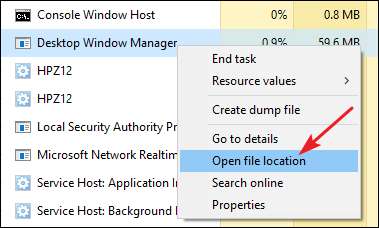
यदि फ़ाइल आपके Windows \ System32 फ़ोल्डर में संग्रहीत है, तो आप काफी हद तक निश्चित हो सकते हैं कि आप वायरस से नहीं निपट रहे हैं।
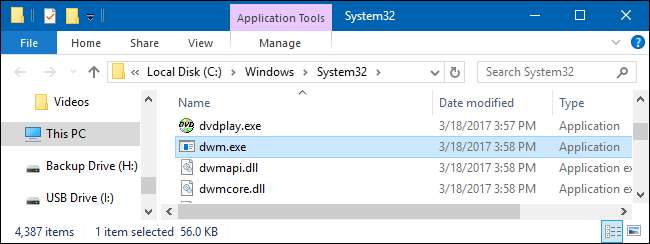
सम्बंधित: विंडोज 10 के लिए सर्वश्रेष्ठ एंटीवायरस क्या है? (क्या विंडोज डिफेंडर अच्छा है?)
उस ने कहा, यदि आप अभी भी मन की थोड़ी शांति चाहते हैं, तो आप हमेशा वायरस का उपयोग करके स्कैन कर सकते हैं आपका पसंदीदा वायरस स्कैनर । माफी से अधिक सुरक्षित!







